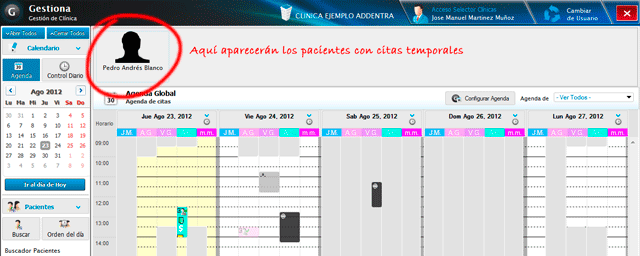Ahora, con los nuevos filtros de Gestiona, todas estas tareas son "coser y cantar". En este post te explicamos cómo hacerlo.
Saber cómo sacar listados verdaderamente útiles puede ayudarte a avanzar en una gestión más eficiente y exitosa de tu negocio. Extraer la información latente que hay en tu base de datos puede significar un incremento de la facturación, aumentar el nivel de satisfacción de tus pacientes o el poder tomar decisiones que te permitan mejorar tu negocio.
BUSCAR PACIENTES PASIVOS
Una búsqueda filtrada especialmente útil es la que nos ofrece un listado de los pacientes que hace tiempo que no han vuelto por la consulta, ya que se trata de clientes a los que resulta más fácil motivarlos para que vuelvan para realizarse por lo menos una revisión periódica. Gracias a la flexibilidad de los filtros que ofrece Gestiona para realizar búsquedas, podemos establecer unas condiciones totalmente personalizables. Vamos a ver el proceso con un ejemplo.
Lo primero, tenemos que abrir la opción de "Búsqueda Avanzada" que se nos ofrece al pinchar en el botón de "Buscar".
Después, debemos seleccionar las columnas que contengan la información que queremos filtrar. En este caso usaremos la de "Fecha última cita", que la hemos añadido recientemente con la finalidad de poder separar a los pacientes activos de los pacientes pasivos. Pinchamos en el botón de "Cerrar y aplicar cambios" y ya tenemos visibles los datos que necesitamos.
 |
| Al hacer una búsqueda avanzada, debemos seleccionar las columnas que contengan la información que nos interesa. |
Ahora sólo queda filtrarlos. Para ello, pinchamos en el botón de "Filtros" y seleccionamos las columnas que nos interesan y pinchamos en botón "+" para añadirlos.
Finalmente, sólo tenemos que seleccionar el tipo de filtro y el parámetro a aplicar. En este caso, seleccionaremos en "Fecha última cita" el filtro "Menor que" y el parámetro 30/09/2011, para que nos de todos los pacientes que no han tenido citas en el último año.
Si queremos, podemos darle un nombre a la búsqueda y guardarla para futuras ocasiones.
Si queremos, podemos darle un nombre a la búsqueda y guardarla para futuras ocasiones.
 |
| Una vez añadido el filtro sólo tenemos que poner el parámetro de búsqueda y aplicarlo. También podemos guardar la configuración de búsqueda para futuras ocasiones. |
Al pulsar en "Cerrar y aplicar filtros de búsqueda", obtenemos el listado deseado. Además, podemos exportar el listado de la búsqueda en formato Excel o en CSV, o incluso enviar un e-mailing a los pacientes que aparecen en él pulsando el botón "Comunicaciones". Todas estas opciones la podemos encontrar en la parte inferior de la ventana del listado.
FELICITAR EL CUMPLEAÑOS A LOS PACIENTES
En este caso, en la búsqueda avanzada tenemos que seleccionar la columna correspondiente a "Fecha de nacimiento".
Después, sólo tenemos que aplicar el filtro que necesitemos (si queremos un listado de los cumpleaños que se celebran en un día o en un mes concreto). En este ejemplo seleccionamos el filtro "Mes" y el parámetro 10, para que nos saque un listado de aquellos pacientes que cumplen años en Octubre.
El botón de "Comunicaciones" nos permite enviar un mensaje SMS o un e-mail (próximamente también podréis enviar una carta en papel). En cualquier caso, podéis escribir un texto genérico que se personalizará tomando los datos de la ficha de cada paciente.
BUSCAR UN TEXTO CONCRETO
Otro filtro muy útil que hemos añadido recientemente es la posibilidad de realizar una búsqueda por un texto concreto. La eficacia de este filtro radica en que podemos buscar dentro de los campos de texto con gran flexibilidad, ya que nos ofrece la posibilidad de buscar por: contiene, empieza por, termina por, no contiene o igual que. Esto permite localizar sólo una parte de una palabra o una cadena de texto esté donde esté.
Por ejemplo, puede que nos interese sacar un listado con los pacientes que tienen hipertensión, pero no sabemos si esta observación está metida como "hipertenso/a", "tiene hipertensión", etc. Si establecemos el filtro como "Contiene" y el parámetro como "hipert", nos localizará todas las fichas de paciente que contengan ese texto dentro del campo que hayamos elegido.
Seguimos trabajando con el objetivo de que Gestiona sea una herramienta valiosa para hacer crecer tu negocio y una ayuda para superar la crisis.
Por ejemplo, puede que nos interese sacar un listado con los pacientes que tienen hipertensión, pero no sabemos si esta observación está metida como "hipertenso/a", "tiene hipertensión", etc. Si establecemos el filtro como "Contiene" y el parámetro como "hipert", nos localizará todas las fichas de paciente que contengan ese texto dentro del campo que hayamos elegido.
 |
| Los nuevos filtros permiten buscar cualquier texto. En este caso, los pacientes con una nota que contenga el texto "hipert" |
Seguimos trabajando con el objetivo de que Gestiona sea una herramienta valiosa para hacer crecer tu negocio y una ayuda para superar la crisis.